È possibile utilizzare 3D Structure Viewer per esplorare i tipi di risultati per l'analisi statica e l'analisi dei carichi non portanti. È inoltre possibile visualizzare ulteriori tipi di risultati e risultati dettagliati per un elemento. Se durante l'analisi vengono riportati errori o avvisi, è possibile identificare gli elementi che li hanno originati in 3D Structure Viewer.
Visualizzazione dei risultati
- Nella scheda Risultati, dall'elenco Condizione di carico selezionare una condizione di carico per cui visualizzare i risultati.
- Fare clic su un tipo di risultati da visualizzare, come ad esempio Momenti.
- Se necessario, fare clic su un sottotipo di risultati, come Momenti My.
È possibile selezionare più tipi di risultati da visualizzare. I valori estremi per il risultato selezionato per l'intero modello vengono visualizzati nella vista 3D.
- Selezionare un elemento del modello nella vista 3D.
- Fare clic sull'icona Esplora risultati dettagliati
 per aprire la vista Risultati dettagliati.
per aprire la vista Risultati dettagliati. Viene visualizzata una vista dell'elemento selezionato nel modello e dei valori estremi dei risultati selezionati per questo elemento, delle mappe per elementi di superficie e dei diagrammi per elementi.
- Nella vista Risultati dettagliati, fare clic su un elemento per selezionare un punto per il quale si desidera visualizzare i valori dei risultati.
Il punto selezionato viene contrassegnato con un segno più nero (+). I valori di risultati in corrispondenza di questo punto vengono visualizzati nel campo sotto la vista dell'elemento.
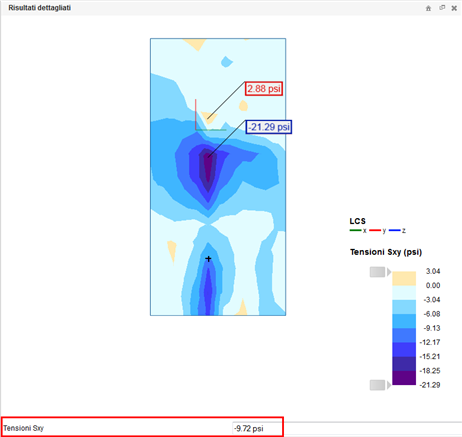
Nella vista dettagliata, è anche possibile manipolare l'elemento. Per ripristinare la posizione originale, fare clic sull'icona
 Vista iniziale nell'angolo superiore destro della vista dettagliata.
Vista iniziale nell'angolo superiore destro della vista dettagliata.
È possibile visualizzare contemporaneamente più tipi di risultati nella vista e nella vista dettagliata.
Come identificare gli elementi che generano avvisi ed errori nella vista
- Fare clic sulla scheda Errori e avvisi. Nota: In caso di errori o avvisi riportati durante l'analisi, in 3D Structure Viewer viene visualizzata la scheda Errori e avvisi accanto alla scheda Risultati.
- Nell'elenco, fare clic su un errore o un avviso da visualizzare.
Nella vista, vengono evidenziati gli elementi del modello che hanno provocato l'errore o l'avvertimento e vengono visualizzati i relativi ID elemento di Revit.
 ).
). - Premere il tasto "." sulla tastiera per visualizzare l'errore successivo nella vista.
- Premere il tasto "," sulla tastiera per visualizzare l'errore precedente nella vista.
È inoltre possibile visualizzare gli elementi che generano errori o avvisi nella vista facendo clic su un avviso nell'elenco degli avvisi in un rapporto.